Un GPU est conçu pour les tâches de traitement hautes performances telles que les jeux et la conception 3D. Mais en raison d’un traitement excessif, une carte graphique peut chauffer.
Un GPU surchauffé peut provoquer des saccades, des pannes ou des performances médiocres de votre ordinateur. Cela affecte également la durée de vie d’une carte graphique (GPU).
Dans cet article, je vais apprendre comment surveiller et maintenir la température d’un GPU. Comment refroidir le GPU.
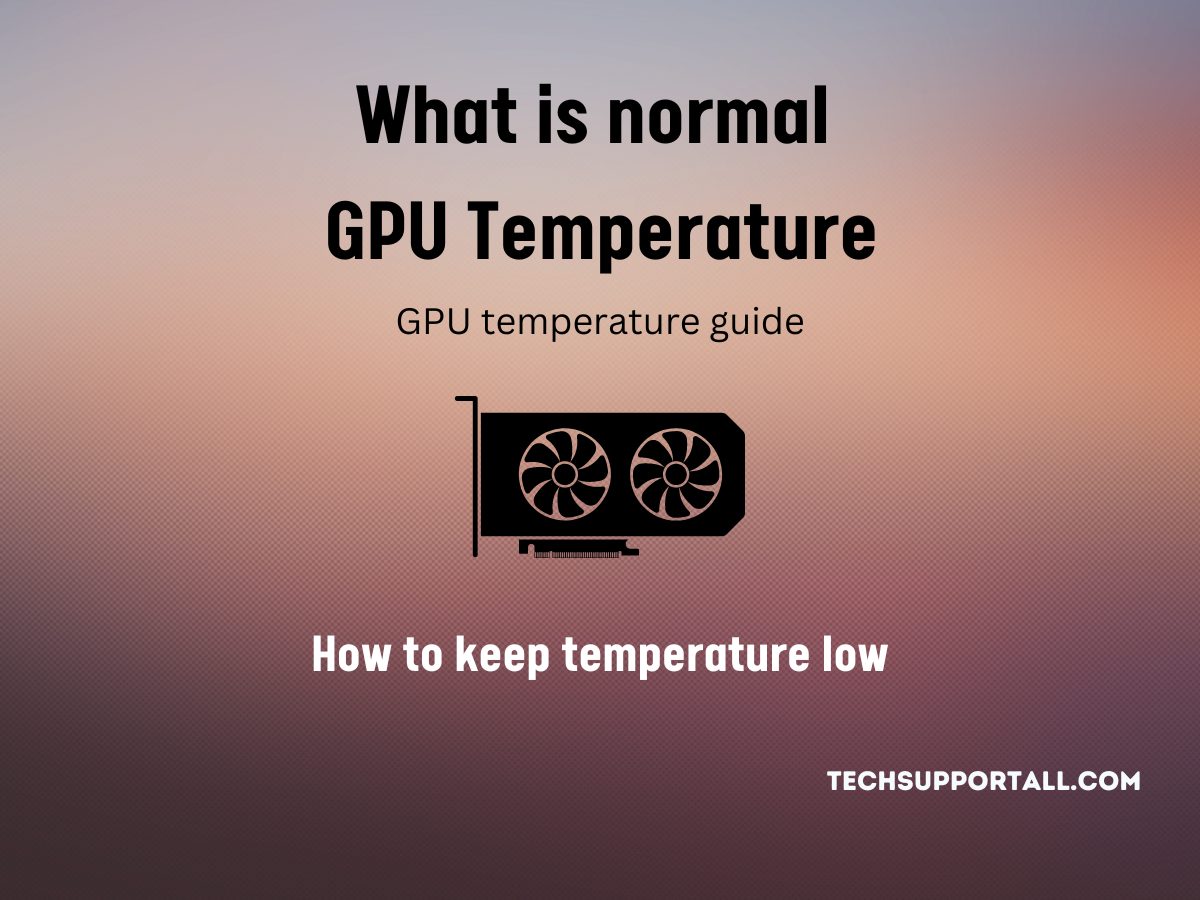
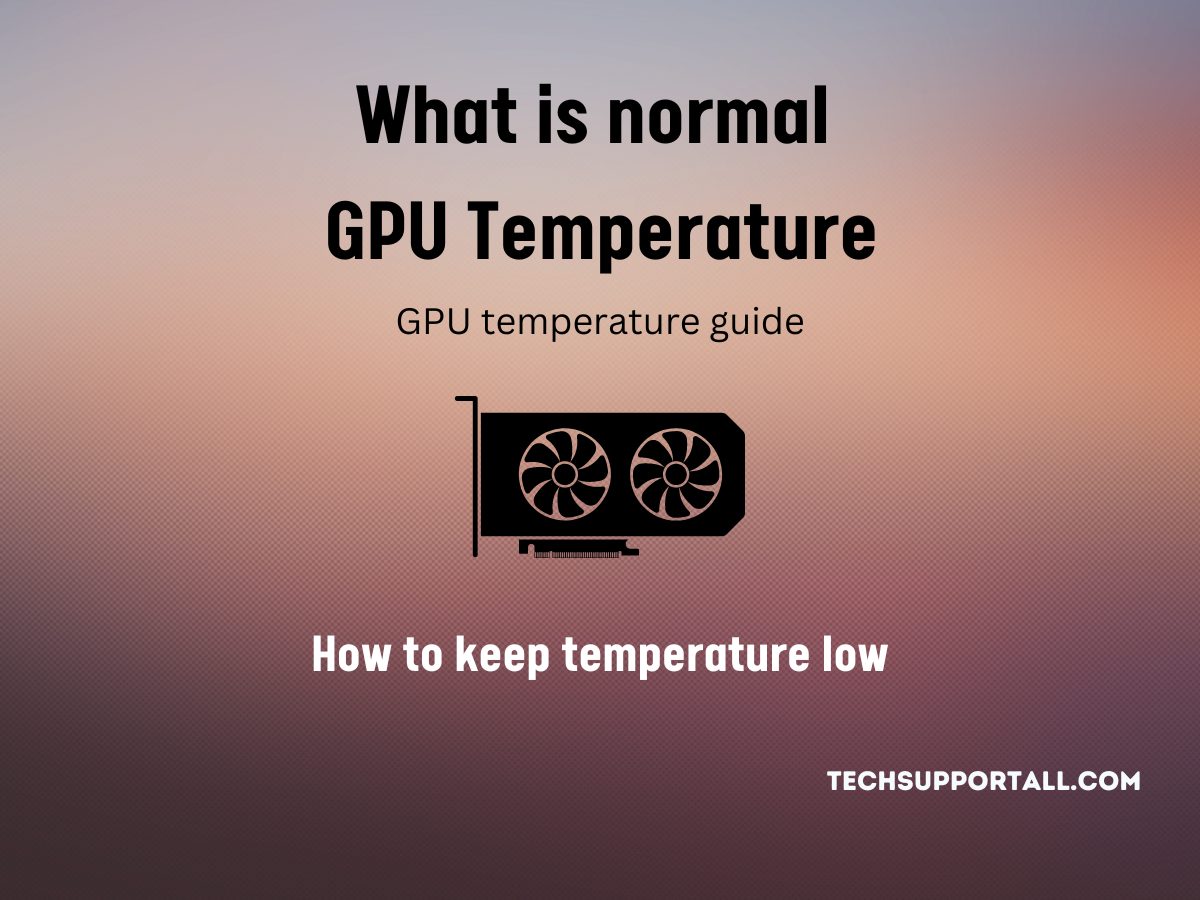
Quelle est la plage de température normale d’un GPU ?
La température normale d’un GPU est déterminée par son fabricant et son modèle. La température de fonctionnement typique d’un GPU se situe entre 50 et 85 degrés Celsius. Généralement, les GPU doivent fonctionner à des températures comprises entre 70 et 85 °C, mais il n’est pas rare que les GPU chauffent plus lorsqu’ils sont soumis à une forte charge.
Si la température du GPU dépasse à partir de sa limite de température de sécurité maximale, il est alors considéré comme surchauffé et doit être traité immédiatement afin d’éviter tout dommage au GPU ou à tout autre composant.
Bien que cette limite soit différente pour différents fabricants, cela dépend aussi du modèle de GPU. Vérifiez donc les spécifications pour connaître la température de fonctionnement sûre d’un GPU.
Les cartes graphiques Nvidia sont généralement conçues pour fonctionner à des températures allant jusqu’à 85 degrés Celsius (185 °F). Cependant, bon nombre de ses modèles ont une plage de température plus large, comme la GeForce RTX 30, qui peut atteindre en toute sécurité jusqu’à 93 °C (199,4 °F).
D’autre part, AMD Radeon a un plage de température plus élevée par rapport à Nvidia. Les GPU AMD peuvent atteindre en toute sécurité jusqu’à 110 °C (230 °F).
Pourquoi les GPU deviennent-ils trop chauds ?
Trop chaud signifie une surchauffe, et un GPU est considéré comme trop chaud lorsqu’il dépasse sa température limite de sécurité. Et cette limite est différente pour différents modèles de GPU. Elle est généralement d’environ 90 degrés Celsius.
En termes techniques, en raison des lois de la thermodynamique, les transferts d’énergie ne sont jamais parfaits. Dans le cas d’un GPU, la majorité de la chaleur est créée par la résistance électrique des composants électroniques.
La surchauffe des GPU est un problème courant auquel sont confrontés de nombreux utilisateurs d’ordinateurs. Cela peut être dû à diverses raisons, telles que des systèmes de refroidissement inadéquats, une accumulation de poussière et un manque de ventilation adéquate.
Overclockez-vous votre ordinateur ? L’overclocking de votre GPU ou de votre CPU pour en tirer le meilleur parti peut entraîner une augmentation de la température du GPU. De nombreux crypto-mineurs et joueurs le font.
Les GPU sont conçus pour fonctionner à des températures élevées, mais lorsque la température dépasse les spécifications du fabricant, cela peut entraîner une instabilité du système, une réduction des performances et même des dommages permanents.
Il est important de savoir pourquoi les GPU deviennent trop chauds et comment l’arrêter si vous voulez que votre système fonctionne au mieux.
Facteurs affectant la température du GPU
Si le température de votre GPU est constamment supérieure à 90 degrés Celsius, il peut surchauffer. Cela peut être dû à une variété de facteurs. Outre l’overclocking, d’autres facteurs peuvent affecter la température du GPU.
La poussière peut obstruer le flux d’air du ventilateur du GPU. C’est l’une des principales causes de surchauffe du CPU et du GPU. Le manque de bon transfert de chaleur entre le GPU et le dissipateur thermique est un problème avec les GPU un peu plus anciens. Une cause probable est un composé thermique qui s’est desséché. Les boîtiers d’ordinateur sans circulation d’air appropriée peuvent également provoquer une surchauffe du GPU. L’environnement extérieur affecte également le refroidissement et le flux d’air dans le boîtier. Gardez-les donc dans un endroit bien ventilé et utilisez des ventilateurs supplémentaires dans le boîtier.
Une fois que votre GPU devient trop chaud, que se passe-t-il ?
Lorsque la température interne d’une carte graphique moderne devient trop élevée, le GPU accélérera dans le cadre du système de sécurité thermique intégré de la carte.
En cas de surchauffe, le pilote du GPU fait le premier pas pour réduire la charge en limitant la fréquence du GPU.
Même avec ces précautions, si la température continue d’augmenter, la machine s’éteindra automatiquement.
Ainsi, l’intégrité physique du GPU est sûre, mais une surchauffe répétée finira par causer des dommages matériels qui ne peuvent pas être fixe.
Lorsque la pâte thermique est exposée à des températures élevées de manière répétée, elle peut se décomposer et doit être changée.
Comment vérifier la température du GPU ?
Les capteurs de température sont intégrés aux GPU par les fabricants de GPU. Il peut donc être facilement vérifié en utilisant n’importe quel logiciel capable d’afficher les informations du GPU. Vous trouverez ci-dessous quelques utilitaires pour vérifier et surveiller la température d’un GPU.
1) Gestionnaire des tâches Windows
Sous Windows 10 et Windows 11, vous pouvez vérifier la température simplement en ouvrant la tâche directeur. Cliquez sur l’onglet”Performance”puis sélectionnez le GPU pour voir les détails du GPU, y compris sa température.
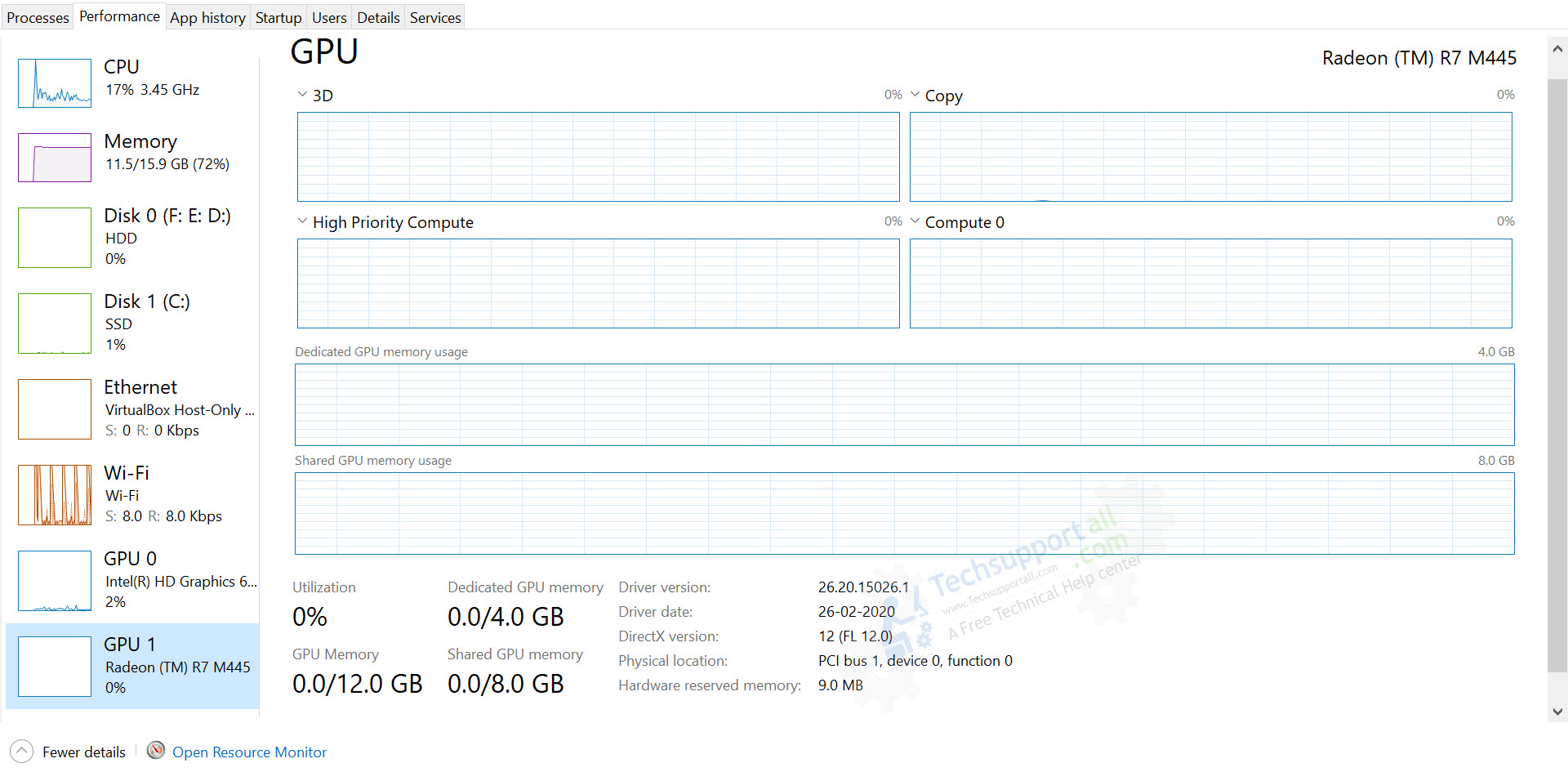
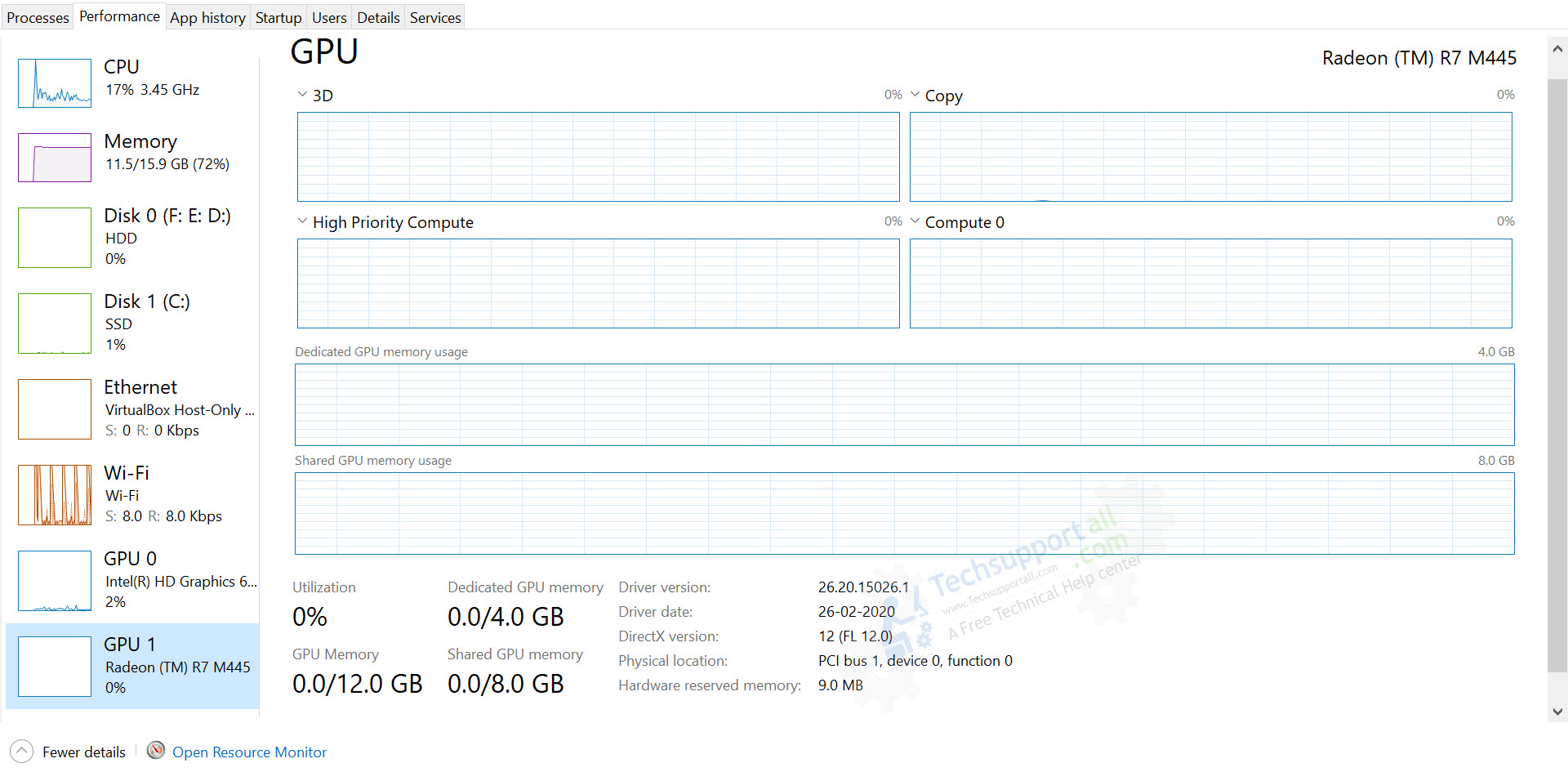
Mais dans mon cas, il n’affichait pas la température. Je n’ai pas trouvé le correctif pour cela, mais je le mettrai à jour ici si je trouve la solution. En attendant, vous pouvez vérifier d’autres alternatives.
2) Utilisez l’utilitaire système du GPU
N’importe comment Si la méthode ci-dessus ne fonctionne pas dans votre cas maintenant, votre prochaine option est d’ouvrir les graphiques utilitaire fourni par le fabricant du GPU.
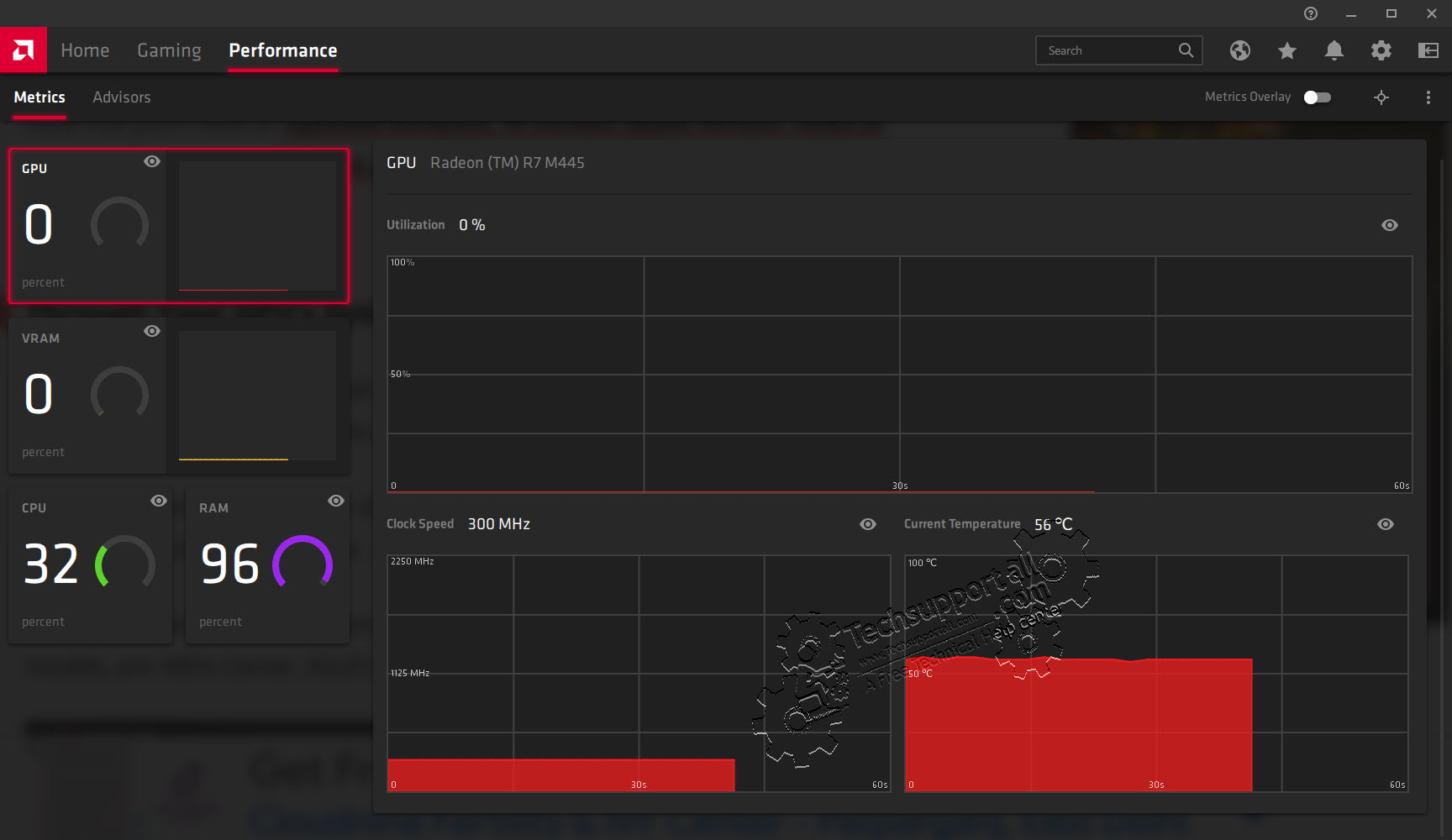
La plupart du temps, il est installé avec le pilote GPU, ou vous pouvez le télécharger à partir du site Web du fabricant respectif. AMD et NVidia fournissent leurs propres utilitaires de surveillance du système pour garder un œil sur la température du GPU. L’utilitaire de carte graphique dédiée Radeon est illustré dans la capture d’écran ci-dessous.
3) Outils tiers pour vérifier la température du GPU
Si vous n’avez pas trouvé un tel utilitaire, alors le l’option suivante consiste à utiliser un logiciel tiers comme HwInfo ou Ouvrir Hardware Monitor, hwmonitor pour Windows. Et pour Mac OS, utilisez l’utilitaire open source XRG.
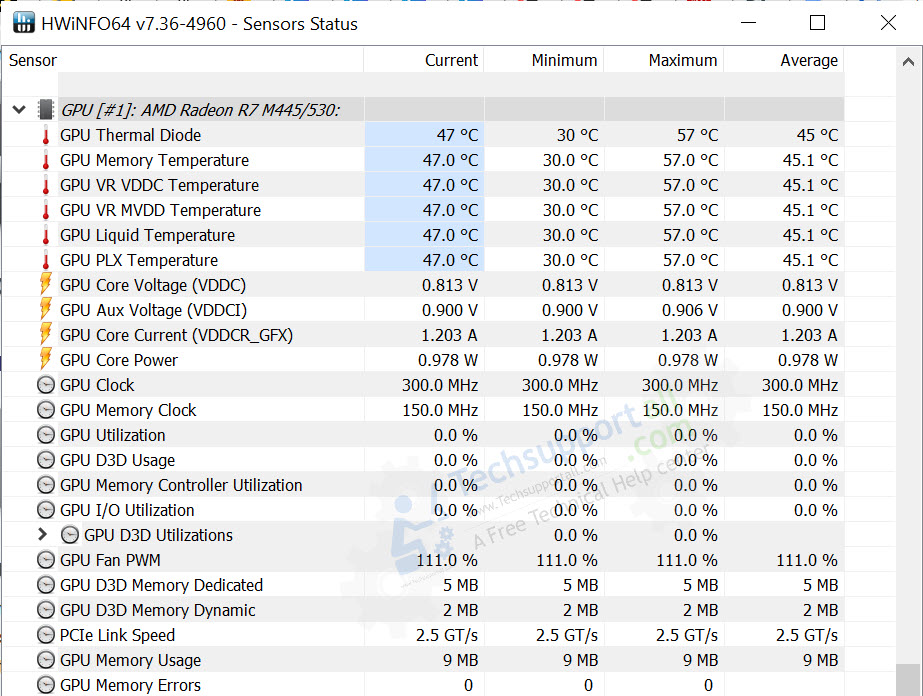
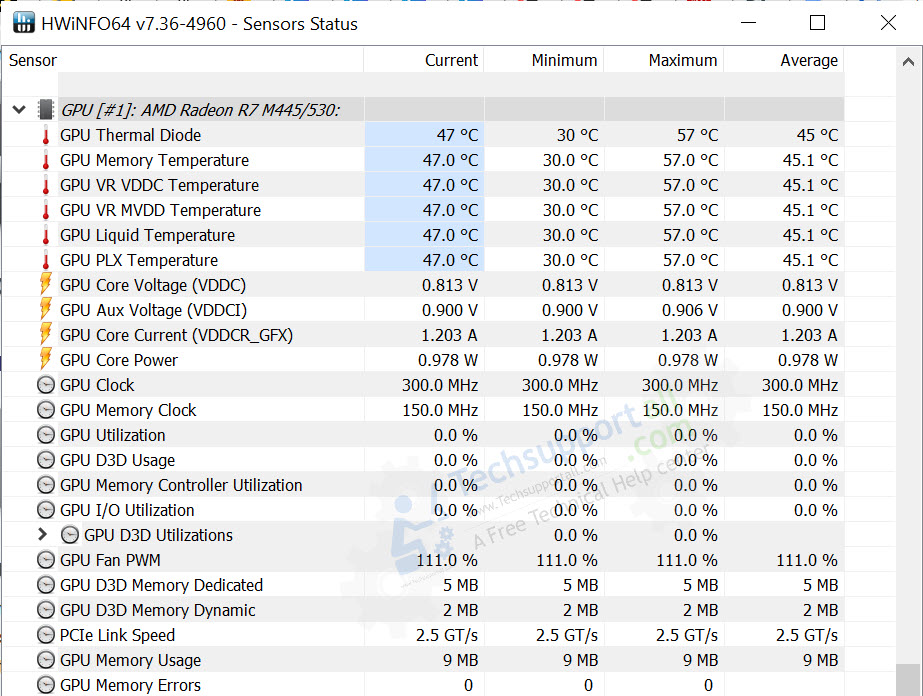
Comment réduire la température de votre GPU
Il n’est pas facile de trouver la cause exacte de la surchauffe d’un GPU, mais il existe de nombreuses façons de réduire la température du GPU.
1) Nettoyage de la poussière
Avec le temps, de la poussière et d’autres débris peuvent se déposer sur les composants internes de votre GPU, obstruant les évents et augmentant la température du GPU. Le nettoyage de l’intérieur de votre ordinateur éliminera la poussière et la saleté et permettra une meilleure circulation de l’air.
2) Augmentez le débit d’air
Vérifiez le système de refroidissement du GPU et assurez-vous qu’il y a suffisamment d’espace entre le boîtier et le GPU pour que l’air circule librement. Un ventilateur de GPU ou de boîtier plus grand ou plus puissant peut être installé, et d’autres ventilateurs de boîtier peuvent être ajoutés pour améliorer encore la circulation de l’air.
3) Réduisez la vitesse d’horloge
Augmentez la vitesse de votre carte graphique la vitesse d’horloge est connue sous le nom d'”overclocking”. Cela peut améliorer les performances, mais cela provoque également une surchauffe du GPU. Si votre GPU devient trop chaud à cause de l’overclocking, vous pouvez envisager d’ajuster la vitesse d’horloge.
Le système de refroidissement du GPU doit faire vérifier et ajuster le régime du ventilateur du ventilateur.
Cependant, bien que la majorité des ventilateurs GPU sont régulés par PWM (ils s’adaptent automatiquement aux changements de température), certains ventilateurs devaient être ajustés manuellement.
4) Gestion de l’alimentation
Certains GPU ont des fonctions de gestion thermique intégré. Ces fonctions sont soit intégrées au GPU, soit accessibles par un logiciel de gestion de l’alimentation dédié.
Si votre GPU surchauffe, vous pouvez essayer de le sousvolter en baissant la puissance il reçoit. Bien que cela puisse aider à garder le GPU plus frais, cela peut se faire au détriment des performances.
5) Ajustez la température ambiante.
Si rien ne fonctionne, essayez simplement d’abaisser la pièce température. Vous pouvez ouvrir le couvercle du boîtier et placer l’appareil près d’un ventilateur ou régler la température AC.
6) Remplacez la pâte thermique sur votre GPU
La pâte thermique doit être changée si un GPU a été overclocké pendant longtemps ou a été utilisé pendant longtemps.
En fait, beaucoup de gens pensent qu’il est toujours nécessaire de remplacer la pâte thermique appliquée en usine.
Vous pouvez également découvrir comment résoudre le problème de surchauffe du GPU
Systèmes de refroidissement pour les GPU


Pour des intérêts de marketing, chaque entreprise promouvra leur propre approche unique pour refroidir le GPU et la VRAM.
Évidemment, il y aura des avantages et des inconvénients à l’utilisation d’une approche donnée. Découvrons différents systèmes de refroidissement GPU
1) Système de refroidissement à l’air libre
Un à trois ventilateurs sont souvent utilisés pour refroidir un dissipateur thermique en aluminium dans un GPU refroidi par air.
La chaleur est transférée de la puce GPU à ce dissipateur thermique via plusieurs caloducs, soit des tubes centraux à contact direct, soit un bloc ou une plaque de base en cuivre. À des fins de refroidissement, les composants internes de la plupart des GPU à ventilateur unique sont exposés à de l’air soufflé latéralement sur la carte graphique, puis à l’arrière de l’ordinateur.
Dans une conception à ciel ouvert, l’air ambiant est aspiré et forcé à travers les côtés et la plaque arrière de la carte graphique.
Avec le refroidissement du GPU à l’air libre, le radiateur du GPU est directement exposé à l’air et l’air chaud qui en résulte est évacué à l’extérieur du châssis. Il est possible que votre boîtier devienne excessivement chaud si vous utilisez un GPU qui fonctionne à une température excessivement élevée.
2) Refroidissement par air de type soufflant
La principale distinction entre soufflant et ouvert-Le refroidissement par air est la façon dont l’air se déplace à travers le radiateur du GPU et où il est expulsé.
Un refroidisseur de type ventilateur aspire l’air et le pousse horizontalement à travers le radiateur. Pour sortir du radiateur, il doit passer par le bouclier d’E/S arrière du GPU. Cela garantit que l’air chaud du GPU est efficacement acheminé loin du boîtier.
3) Refroidissement par liquide
Cette méthode de refroidissement utilise un liquide pour évacuer la chaleur directement des parties des graphiques carte.
C’est la technologie de refroidissement la plus efficace, mais c’est aussi la plus coûteuse et la plus compliquée à installer.
4) Refroidissement hybride AIO
Combinant l’air et le refroidissement liquide est encore une autre stratégie pour maintenir une température GPU stable. Le dissipateur thermique et le radiateur d’un système de refroidissement liquide tout-en-un (AIO) sont refroidis à l’aide de ventilateurs.
FAQ
Quelle est la plage de température normale du GPU pendant le jeu ?
Cela dépend du type de jeu et du type de GPU. Normalement, elle devrait être d’environ 85 °C.
La température de mon GPU grimpe jusqu’à 100 °C pendant le jeu. Que dois-je faire ?
Tout d’abord, vérifiez les spécifications de votre GPU, car certains modèles de GPU AMD sont livrés avec une plage de 110 degrés Celsius. Cela pourrait donc être normal pour votre GPU.